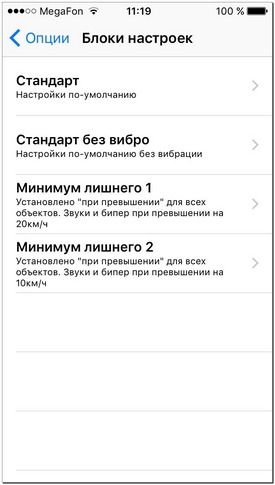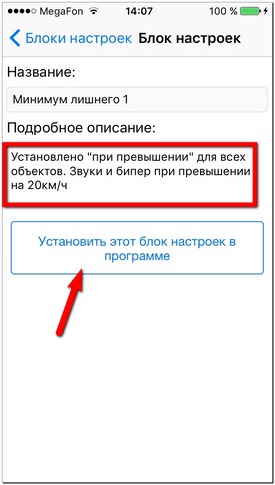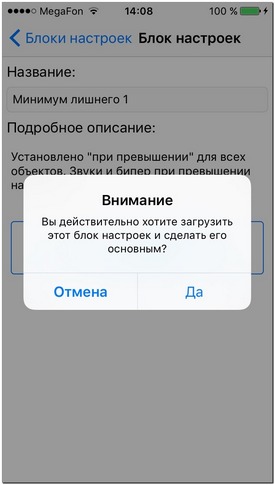Для перехода в раздел настроек нужно нажать нижнюю (или правую в ландшафтном виде) кнопку, а затем кнопку опций.
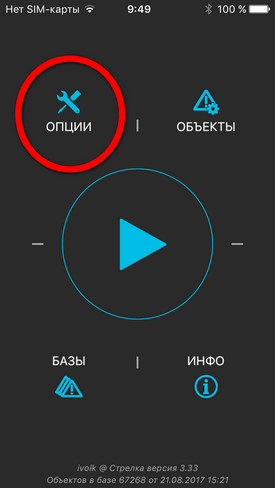
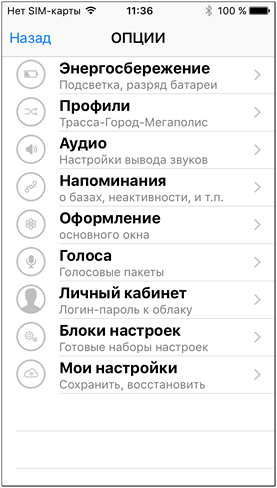
Далее я расскажу о них по степени значимости.
В программе поддерживается:
- 3 темы оформления: светлая, серая и темная + настройка всех цветов:
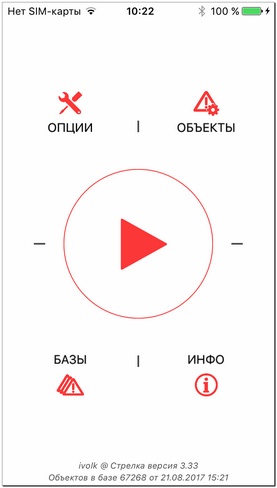
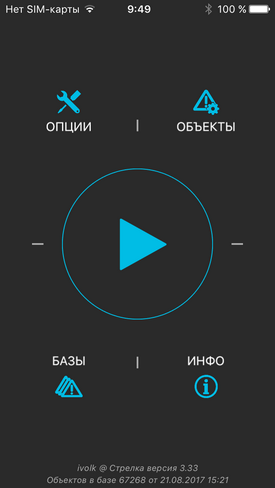
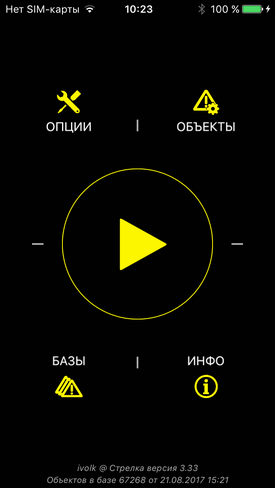
- 4 режима - простой, обычный, локатор, карта:
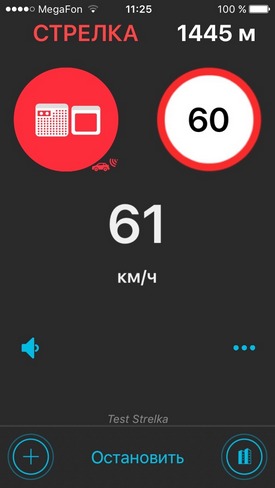
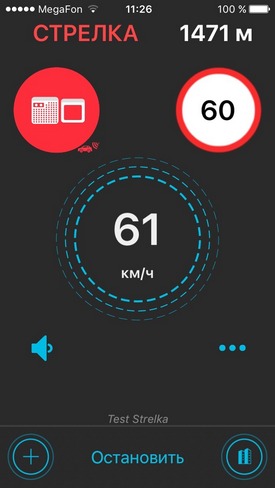
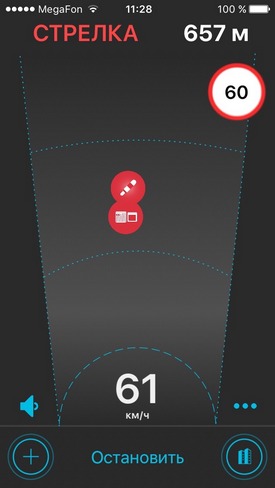
Обычный режим показывает индикатор скорости и объект по ходу движения с расстоянием до него
Режим Локатор - показывает объекты как-бы в свете фар впереди машины
Режим карты - показывает объекты на карте (требует много памяти, не рекомендуется на iphone4 и iphone5)
Простой режим - такой-же как обычный, но без анимаций, значки покрупнее, надписи побольше (для тех, rxnj с дизайном наигрался и теперь желает максимум информации, также рекоммендуется для слабых аппаратов).
Старые значки объектов - опция для совместимости со старыми версиями. К тому-же я считаю, что старые значки хоть и хуже по дизайну, но более информативны для водителя, когда взгляд бросается на экран вскользь.Согласитесь - так лучше видно:
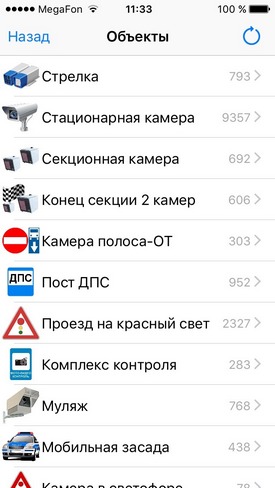
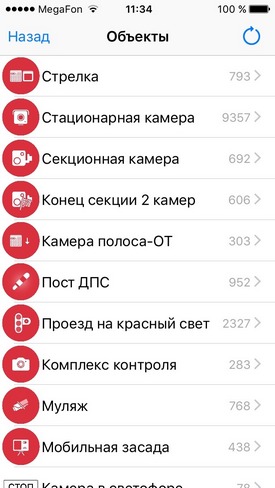
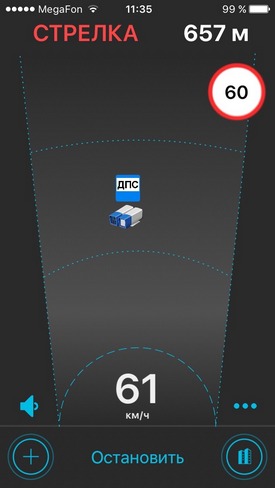
Для темной темы предусмотрен режим HUD - зеркальное отражение экрана (для отражения в лобовом стекле).
Кроме этого, можно менять фон основного окна, в зависимости от превышения (при превышении до 20км/ч желтый и свыше - красный фон) и шрифт(обычный/цифровой).
Запуск по блютуфу, carplay, зарядке и прочее.
Подробно показано в ролике
Очень подробно про профили расписано в этом разделе.
Профили позволяют быстро переключать все настройки объектов вручную или автоматически при движении.
Автоматически можно переключиться только в профиль "Трасса" - если определенная скорость поддерживается определенное время.
Вручную профили переключаются кнопкой в главном окне.
Опция "Проговаривать профиль" включает проговаривание голосом момент переключения.
Опция "Сохранять..." - оставляет главным тот профиль, который был у вас последним, после переключения вручную. Если опция отключена, то главным будет тот, который вы выставили в настройках.
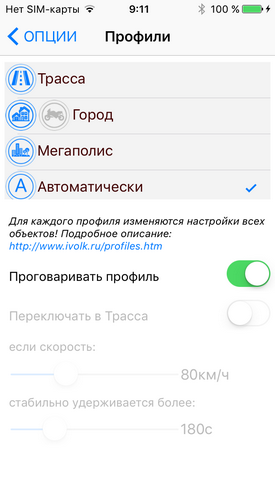
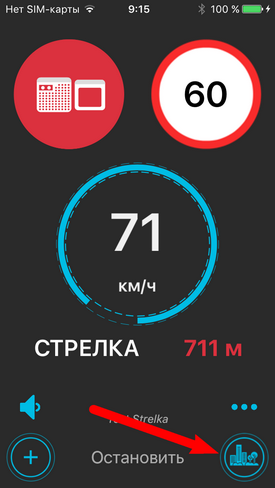
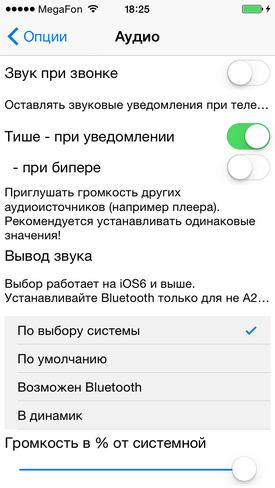
- Звук при звонке - Если разрешено, то во время телефонного звонка и разговора звук программы будет оставаться. Рекомендуется выключать, т.е. чтобы программа не мешала вашим разговорам.
- Тише при уведомлении - На время уведомления приглушает звук плеера.
Управление аудиоканалом:
- По выбору системы - программа не участвует. Этот режим оптимально использовать со стерео-гарнитурами и стерео-блютуф устройствами (A2DP).
- По-умолчанию - оптимальный режим для использования с навигаторами (например Яндекс-Навигатор)
- Желательно Bluetooth - включает выдачу сигнала на устройства блютуф без A2DP профиля (не стерео) - данная настройка предназначена тем, кто выводит звук в моно-гарнитуры или моно-устройства громкой связи.Качество сигнала при этом понижается.
- В динамик - в этом случае сигнал будет выдаваться в громкий динамик, даже если подключены наушники или беспроводные устройства.
Также есть опция установки громкости относительно системной
- Стоп при разряде батареи - Останавливает режим обнаружения камер при разряде батареи ниже 10%. Т.к. режим обнаружения является наиболее энергоемким - эта опция сохранит остатки заряда в случае, если вы пользуетесь программой без провода питания или крэдла.
- Посветка экрана - Во время рабочего режима держит экран включенным. Использование этой опции рекомендуется только при подключенном питании.
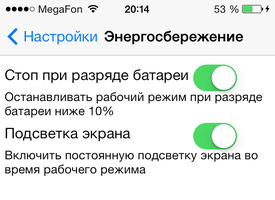
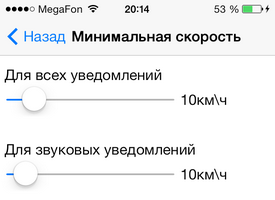
Фразы записанные разными голосами.
Первоначально список голосов закачивается из интернет. Обновляется тоже.
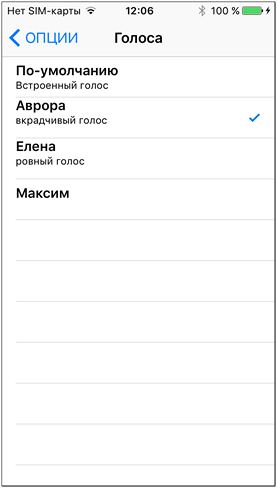
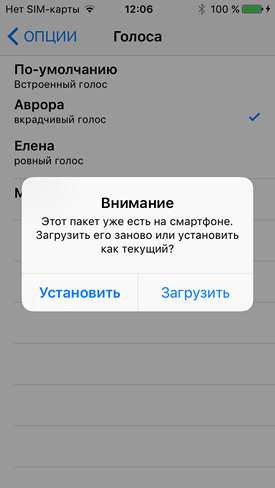
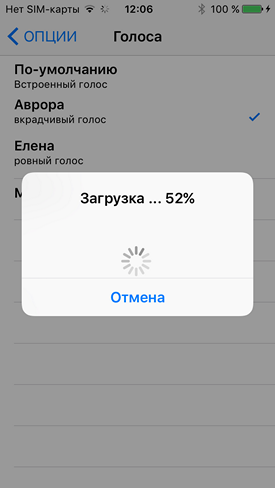
На первом экране Вы видите список голосов. При нажатии голос проигрывается. В случае, если голос уже скачан и набор фраз не изменился - появляется диалог. Вы можете просто установить (выбрать) голос основным для предупреждений или заново скачать его.
В случае изменения голоса на сервере - он будет сразу автоматически скачан.
Для тех, кто не хочет "ломать себе голову" подбором параметров для различных камер и объектов можно воспользоваться готовыми наборами настроек.
Список хранится на сервере и будет постоянно меняться. Вы сможете выбрать наиболее оптимальный "для себя" и установить его в программе.
Заходим в раздел "Блоки настроек", ждем пока скачается список, выбираем готовый набор.
Нажимаем кнопку "Установить этот блок настроек в программе". Подтверждаем выбор.
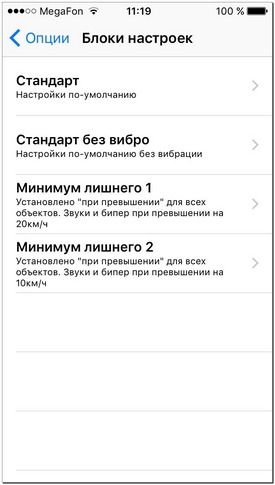
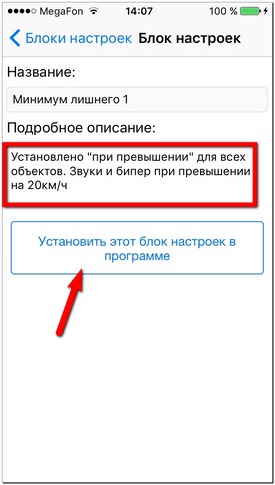
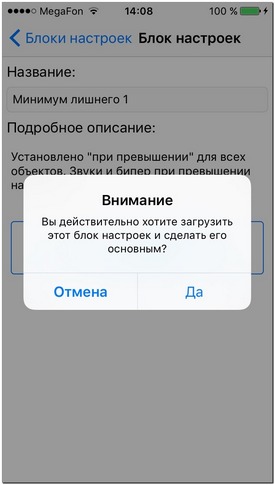
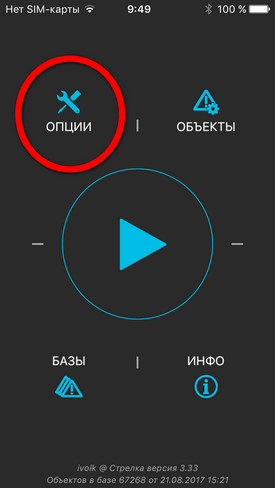
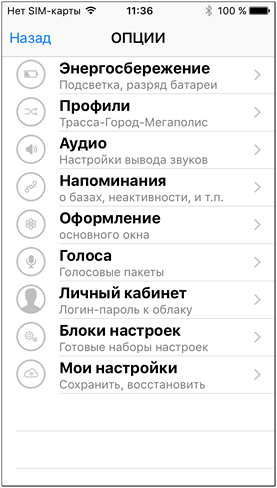
Далее я расскажу о них по степени значимости.
Оформление основного окна, HUD, карты
В программе поддерживается:
- 3 темы оформления: светлая, серая и темная + настройка всех цветов:
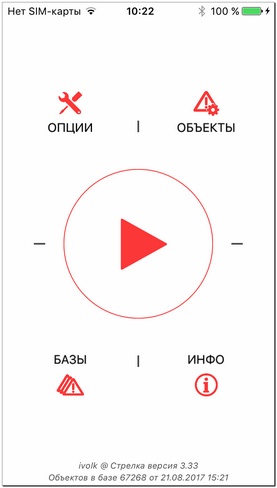
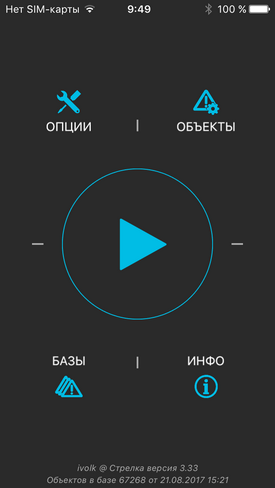
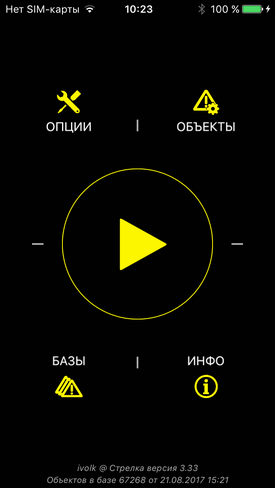
- 4 режима - простой, обычный, локатор, карта:
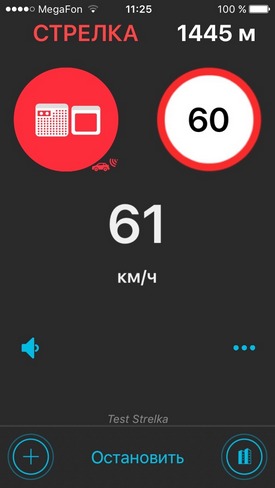
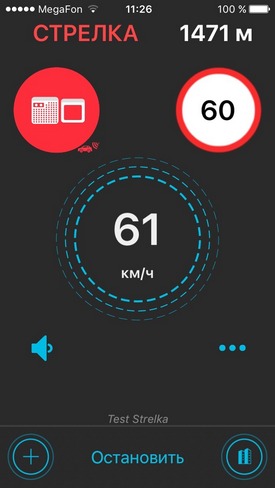
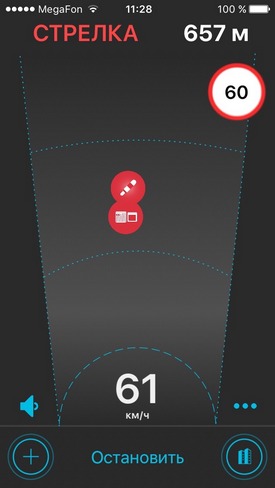
Обычный режим показывает индикатор скорости и объект по ходу движения с расстоянием до него
Режим Локатор - показывает объекты как-бы в свете фар впереди машины
Режим карты - показывает объекты на карте (требует много памяти, не рекомендуется на iphone4 и iphone5)
Простой режим - такой-же как обычный, но без анимаций, значки покрупнее, надписи побольше (для тех, rxnj с дизайном наигрался и теперь желает максимум информации, также рекоммендуется для слабых аппаратов).
Старые значки объектов - опция для совместимости со старыми версиями. К тому-же я считаю, что старые значки хоть и хуже по дизайну, но более информативны для водителя, когда взгляд бросается на экран вскользь.Согласитесь - так лучше видно:
Для темной темы предусмотрен режим HUD - зеркальное отражение экрана (для отражения в лобовом стекле).
Кроме этого, можно менять фон основного окна, в зависимости от превышения (при превышении до 20км/ч желтый и свыше - красный фон) и шрифт(обычный/цифровой).
Автоматизация
Запуск по блютуфу, carplay, зарядке и прочее.
Подробно показано в ролике
Профили
Очень подробно про профили расписано в этом разделе.
Профили позволяют быстро переключать все настройки объектов вручную или автоматически при движении.
Автоматически можно переключиться только в профиль "Трасса" - если определенная скорость поддерживается определенное время.
Вручную профили переключаются кнопкой в главном окне.
Опция "Проговаривать профиль" включает проговаривание голосом момент переключения.
Опция "Сохранять..." - оставляет главным тот профиль, который был у вас последним, после переключения вручную. Если опция отключена, то главным будет тот, который вы выставили в настройках.
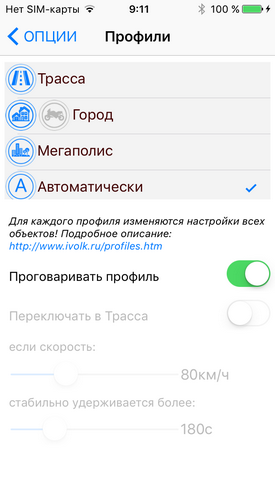
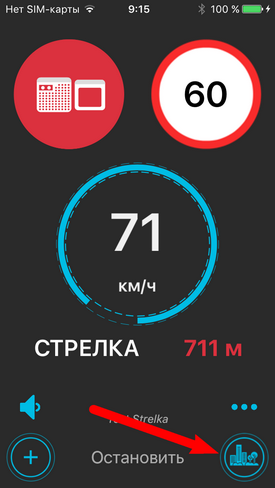
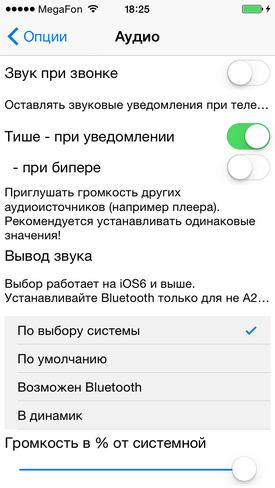
Настройки аудио
- Звук при звонке - Если разрешено, то во время телефонного звонка и разговора звук программы будет оставаться. Рекомендуется выключать, т.е. чтобы программа не мешала вашим разговорам.
- Тише при уведомлении - На время уведомления приглушает звук плеера.
Управление аудиоканалом:
- По выбору системы - программа не участвует. Этот режим оптимально использовать со стерео-гарнитурами и стерео-блютуф устройствами (A2DP).
- По-умолчанию - оптимальный режим для использования с навигаторами (например Яндекс-Навигатор)
- Желательно Bluetooth - включает выдачу сигнала на устройства блютуф без A2DP профиля (не стерео) - данная настройка предназначена тем, кто выводит звук в моно-гарнитуры или моно-устройства громкой связи.Качество сигнала при этом понижается.
- В динамик - в этом случае сигнал будет выдаваться в громкий динамик, даже если подключены наушники или беспроводные устройства.
Также есть опция установки громкости относительно системной
Энергосбережение
- Стоп при разряде батареи - Останавливает режим обнаружения камер при разряде батареи ниже 10%. Т.к. режим обнаружения является наиболее энергоемким - эта опция сохранит остатки заряда в случае, если вы пользуетесь программой без провода питания или крэдла.
- Посветка экрана - Во время рабочего режима держит экран включенным. Использование этой опции рекомендуется только при подключенном питании.
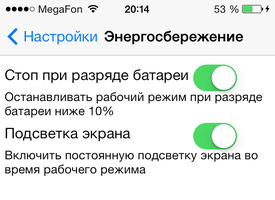
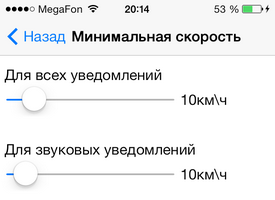
Голосовые пакеты
Фразы записанные разными голосами.
Первоначально список голосов закачивается из интернет. Обновляется тоже.
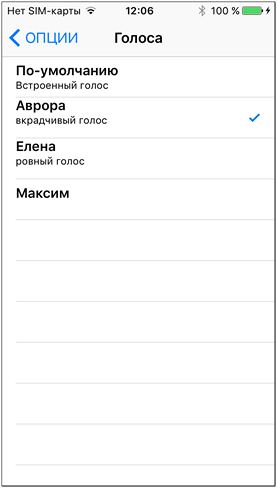
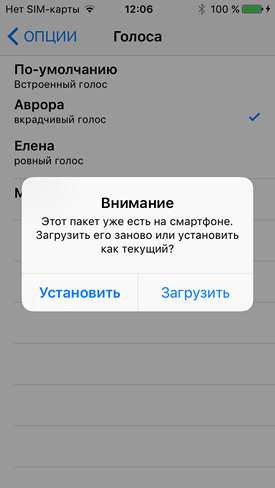
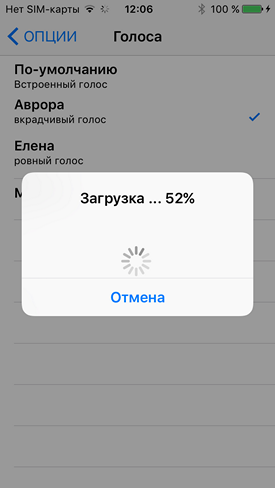
На первом экране Вы видите список голосов. При нажатии голос проигрывается. В случае, если голос уже скачан и набор фраз не изменился - появляется диалог. Вы можете просто установить (выбрать) голос основным для предупреждений или заново скачать его.
В случае изменения голоса на сервере - он будет сразу автоматически скачан.
Готовые наборы настроек.
Для тех, кто не хочет "ломать себе голову" подбором параметров для различных камер и объектов можно воспользоваться готовыми наборами настроек.
Список хранится на сервере и будет постоянно меняться. Вы сможете выбрать наиболее оптимальный "для себя" и установить его в программе.
Заходим в раздел "Блоки настроек", ждем пока скачается список, выбираем готовый набор.
Нажимаем кнопку "Установить этот блок настроек в программе". Подтверждаем выбор.